- Parte 1. O que significa bloqueio de segurança no iPhone
- Parte 2. Como contornar o bloqueio de segurança diretamente no iPhone
- Parte 3. Como contornar o bloqueio de segurança no iPhone usando o FoneLab iOS Unlocker
- Parte 4. Como contornar o bloqueio de segurança no iPhone através do iTunes ou Finder
- Parte 5. Perguntas frequentes sobre bloqueio de segurança no iPhone
- Desbloquear Apple ID
- Ignorar bloqueio de ativação do iCloud
- Ferramenta de desbloqueio do Doulci iCloud
- Desbloqueio de Fábrica iPhone
- Ignorar a senha do iPhone
- Redefinir senha do iPhone
- Desbloquear Apple ID
- Desbloquear iPhone 8 / 8Plus
- Remoção de bloqueio do iCloud
- Desbloqueio do iCloud Deluxe
- Lock Screen iPhone
- Desbloquear iPad
- Desbloquear iPhone SE
- Desbloquear iPhone Tmobile
- Remover senha de ID da Apple
3 principais soluções para bloqueio de segurança do iPhone com guia
 atualizado por Lisa Ou / 25 de janeiro de 2024 16:30
atualizado por Lisa Ou / 25 de janeiro de 2024 16:30Como desativar o bloqueio de segurança no iPhone? Olá pessoal, encontrei meu iPhone antigo mais cedo, pois o aparelho da minha irmã mais nova foi danificado. Pretendo deixá-la usar, mas esqueci a senha do iPhone, já faz muito tempo. Tentei todas as senhas que me lembro de ter definido, mas isso só me levou a um bloqueio de segurança. Algum de vocês sabe como posso contornar isso? Obrigado!
Esquecer a senha do iPhone é um problema típico que os usuários encontram ocasionalmente. Mas se de repente você não conseguir se lembrar, não importa quantas vezes você tente senhas diferentes, isso só levará a outro problema. Após atingir o limite de tentativas de senha, você provavelmente verá a tela de bloqueio de segurança, tornando a situação mais complicada para o seu dispositivo.
Felizmente, vários métodos estão disponíveis para contornar isso. Muitos podem ser encontrados na web, mas você deve ter cuidado ao escolher o procedimento correto para evitar maiores danos ao dispositivo. Dito isso, listamos abaixo as soluções principais e mais confiáveis que você pode tentar para contornar o bloqueio de segurança do seu iPhone. Seus processos passo a passo também já foram fornecidos.
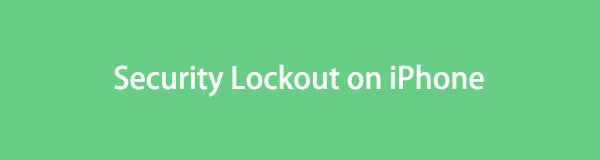

Lista de guias
- Parte 1. O que significa bloqueio de segurança no iPhone
- Parte 2. Como contornar o bloqueio de segurança diretamente no iPhone
- Parte 3. Como contornar o bloqueio de segurança no iPhone usando o FoneLab iOS Unlocker
- Parte 4. Como contornar o bloqueio de segurança no iPhone através do iTunes ou Finder
- Parte 5. Perguntas frequentes sobre bloqueio de segurança no iPhone
Parte 1. O que significa bloqueio de segurança no iPhone
Se o seu iPhone indicar bloqueio de segurança, significa que você não conseguiu inserir a senha correta muitas vezes seguidas, portanto o dispositivo foi bloqueado para proteger sua privacidade e seus dados. O dispositivo permanecerá bloqueado até que você insira a senha correta ou contorne o problema. Caso contrário, você não conseguirá acessar nada no iPhone, pois a tela permanecerá na tela de bloqueio. Resumindo, você não terá acesso ao seu dispositivo. É um dos recursos de segurança da Apple para evitar acesso não autorizado. Se o seu iPhone executa iOS 16 ou posterior, você verá a nota iPhone indisponível primeiro após quatro a sete tentativas de senha errada. Enquanto isso, se o seu iPhone usa iOS 15.2 ou posterior (antes do iOS 16), você verá Bloqueio de segurança ou Apenas iPhone indisponível, dependendo das configurações do seu iPhone.
FoneLab Ajuda a desbloquear a tela do iPhone, remove o Apple ID ou sua senha, remove o tempo da tela ou a senha de restrição em segundos.
- Ajuda a desbloquear a tela do iPhone.
- Remove o ID da Apple ou sua senha.
- Remova o tempo da tela ou a senha de restrição em segundos.
Parte 2. Como contornar o bloqueio de segurança diretamente no iPhone
Enquanto isso, aqui está a técnica principal para contornar o bloqueio de segurança do seu iPhone. Mesmo que o dispositivo esteja bloqueado, a tela permite reiniciar o dispositivo e removendo sua senha. A principal vantagem desta abordagem é que ela não precisa de um computador. Mas para fazer isso, você deve pelo menos lembrar a senha do seu ID Apple, conforme exigido neste método. Além disso, seu dispositivo deve estar rodando iOS 15.2 e conectado à internet por meio de uma rede WiFi ou dados de celular. Caso contrário, passe para a próxima parte.
Preste atenção às etapas fáceis de usar abaixo para determinar como corrigir diretamente o bloqueio de segurança no iPhone:
Passo 1Como você não pode mais tentar outra senha no iPhone, toque no botão Senha esquecida na área mais baixa. Em seguida, selecione Apagar o iPhone no canto inferior direito da tela seguinte.
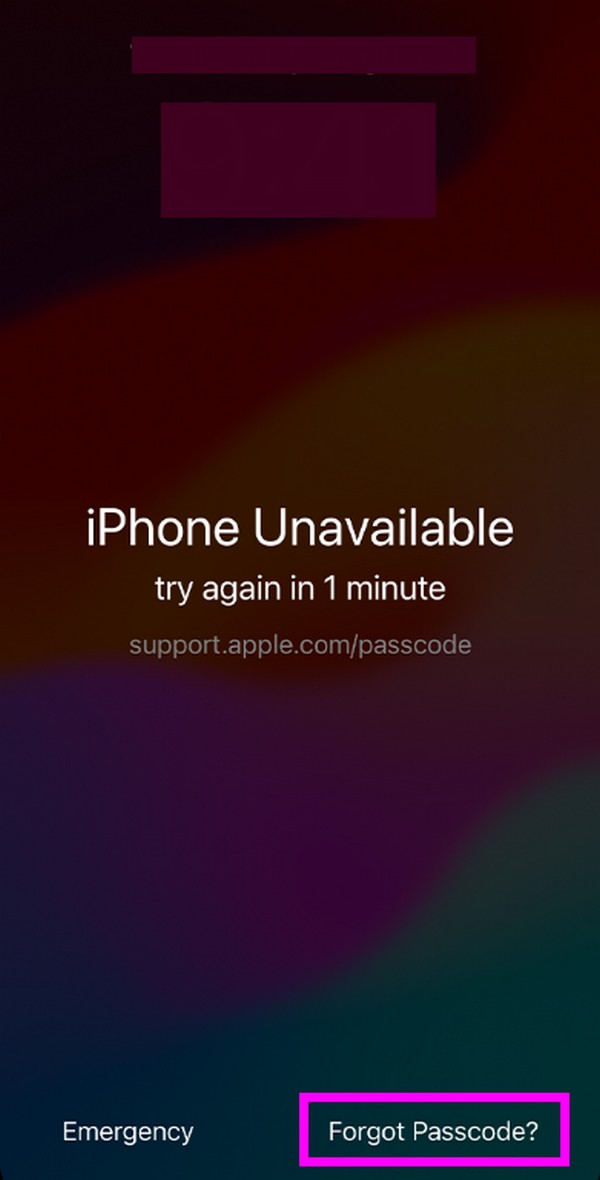
Passo 2Quando solicitado, digite e digite a senha do seu ID Apple para sair da sua conta no dispositivo. Posteriormente, seu iPhone será apagado e reiniciado sem bloqueio de segurança.
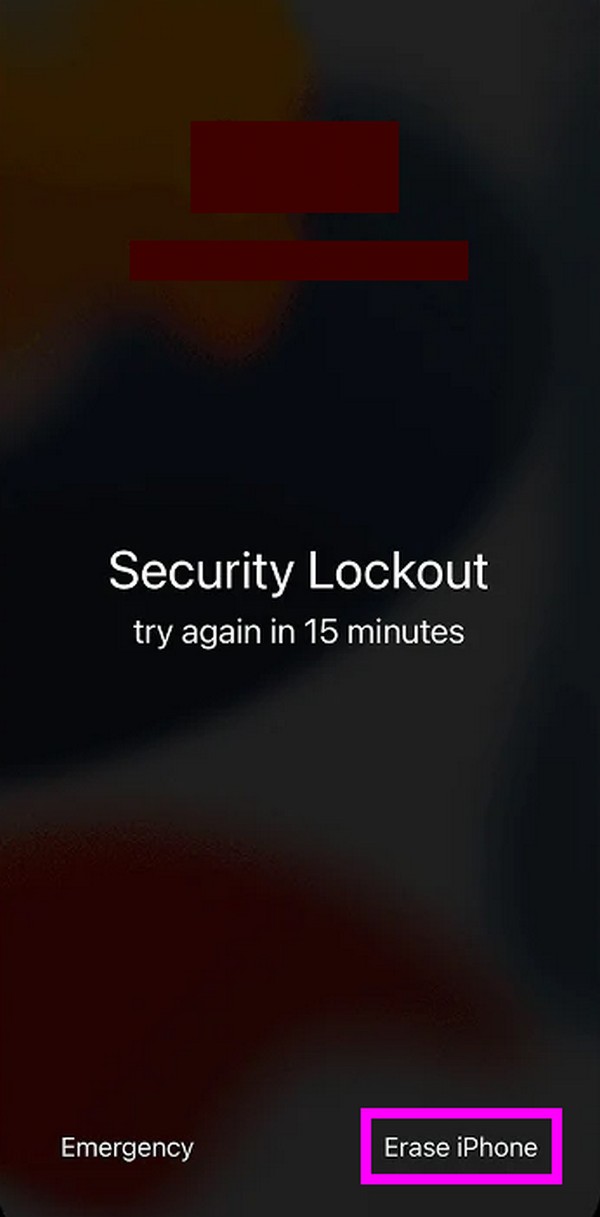
Da mesma forma, você também pode visitar o site oficial do Apple iCloud e acessar o recurso Find My se o seu iPhone ainda estiver conectado a uma rede. Em seguida, escolha o seu iPhone e clique no botão Apagar iPhone para apagar o iPhone remotamente.
Parte 3. Como contornar o bloqueio de segurança no iPhone usando o FoneLab iOS Unlocker
Uma ferramenta profissional como Desbloqueador de iOS do FoneLab também é uma maneira eficaz de contornar o bloqueio de segurança do seu iPhone. Se você não consegue aplicar o método anterior, esta ferramenta será a solução que você precisa. Pode limpe a senha do seu dispositivo em minutos, especialmente porque o procedimento requer pouco esforço. Sua interface simples o ajudará a remover a senha do iPhone rapidamente, graças aos rótulos de recursos, descrições e instruções na tela que fornece. Esta ferramenta funciona com um Touch ou Face ID, um dígito ou uma senha alfanumérica.
FoneLab Ajuda a desbloquear a tela do iPhone, remove o Apple ID ou sua senha, remove o tempo da tela ou a senha de restrição em segundos.
- Ajuda a desbloquear a tela do iPhone.
- Remove o ID da Apple ou sua senha.
- Remova o tempo da tela ou a senha de restrição em segundos.
Além das senhas, FoneLab iOS Unlocker remove Apple ID, Tempo de tela e mais bloqueios ou recursos que impedem o acesso total ao dispositivo. Você pode navegar por qualquer um deles a qualquer momento, pois estão disponíveis na interface inicial do programa. Enquanto isso, este desbloqueador é compatível com iOS 17 e anteriores e é vantajoso não apenas para muitos modelos de iPhone, mas também para outros dispositivos como iPad e iPod Touch. Portanto, instale-o para descobrir mais.
Veja o procedimento simples abaixo como um exemplo de como sair do bloqueio de segurança no iPhone usando Desbloqueador de iOS do FoneLab:
Passo 1Utilize seu navegador para entrar no site do FoneLab iOS Unlocker. Clique Download grátis para obter o instalador quando sua página oficial for exibida. Depois de baixado, abra o arquivo e a instalação do programa começará. Pouco depois, você pode executar o desbloqueador em seu computador iniciando a ferramenta.

Passo 2Várias funções de desbloqueio serão apresentadas na interface principal. Escolha o Limpar código de acesso opção na parte superior e certifique-se de que seu iPhone esteja conectado por meio de um cabo elétrico. A seguir, clique Início para gerenciar as informações do seu dispositivo na próxima interface.
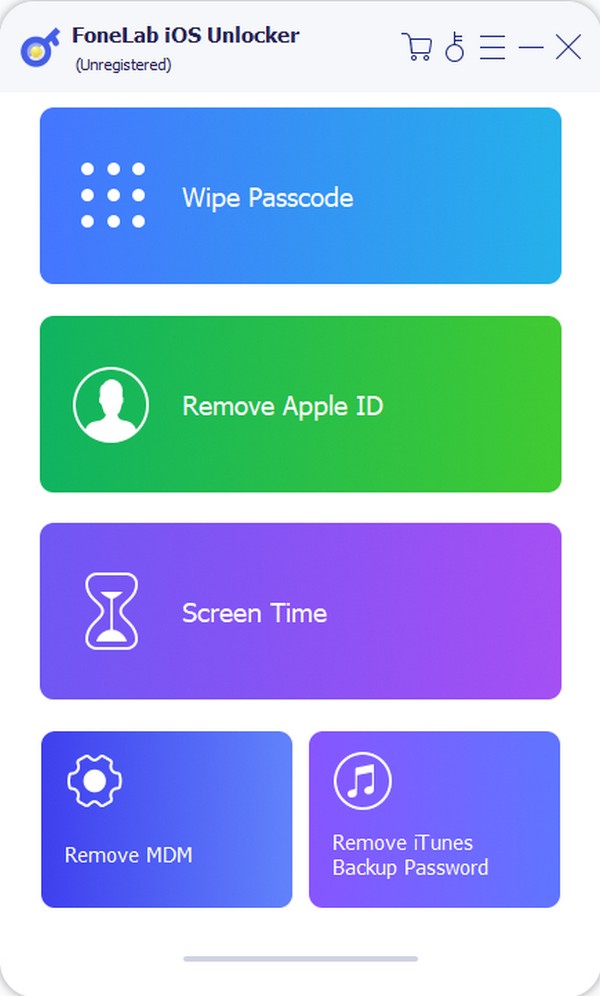
Passo 3Comece escolhendo iPhone no menu suspenso Categoria de dispositivo. Em seguida, escolha o tipo de dispositivo, o modelo do dispositivo e verifique tudo o que você inseriu para ter certeza. Depois disso, bata Início e aguarde até que o botão Desbloquear se materialize na interface. Clique nele para obter o pacote de firmware correto para baixar e corrigir o problema com o seu iPhone.
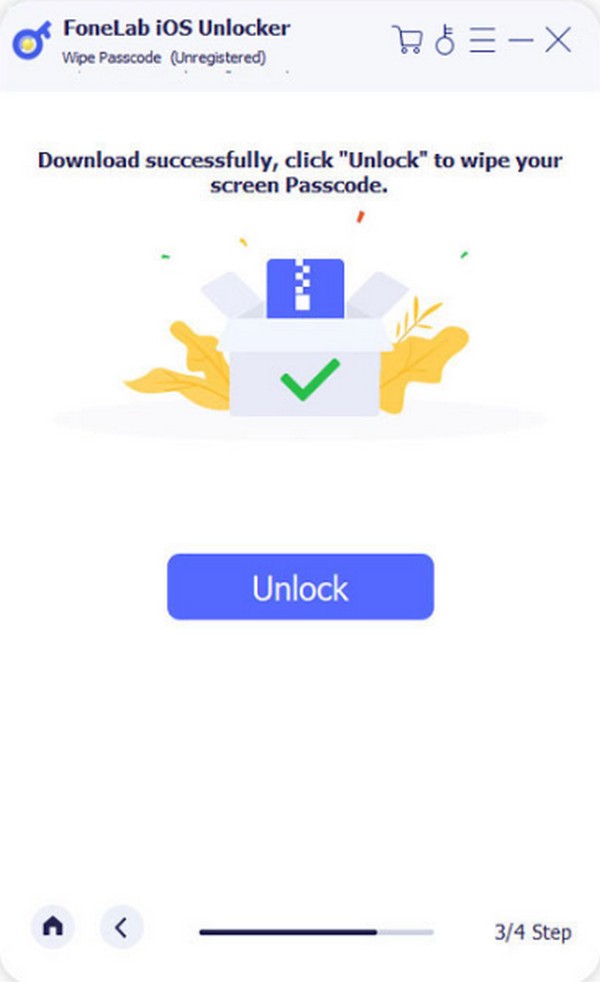
FoneLab Ajuda a desbloquear a tela do iPhone, remove o Apple ID ou sua senha, remove o tempo da tela ou a senha de restrição em segundos.
- Ajuda a desbloquear a tela do iPhone.
- Remove o ID da Apple ou sua senha.
- Remova o tempo da tela ou a senha de restrição em segundos.
Parte 4. Como contornar o bloqueio de segurança no iPhone através do iTunes ou Finder
Outra estratégia para contornar o bloqueio de segurança do seu iPhone é através do iTunes ou Finder. Ao entrar no modo de recuperação e conectar seu iPhone ao programa, seu bloqueio pode ser eliminado. O iTunes ou o Finder detectarão o problema do dispositivo, oferecendo uma opção de atualização ou restauração. Para corrigir isso, você deve escolher a seleção apropriada para redefinir o dispositivo. Então, ele começará novamente como se fosse novo, sem a senha que você definiu, mas esqueceu.
Imite as instruções simples abaixo para entender como desbloquear o bloqueio de segurança no iPhone através do iTunes ou Finder:
Passo 1Primeiro, desligue o iPhone e conecte um cabo elétrico a ele. Em seguida, conecte a outra extremidade do cabo ao computador e, em seguida, coloque-o em modo de recuperação pressionando o botão Volume Up > Volume Down teclas e pressionando longamente o Lado botão depois.
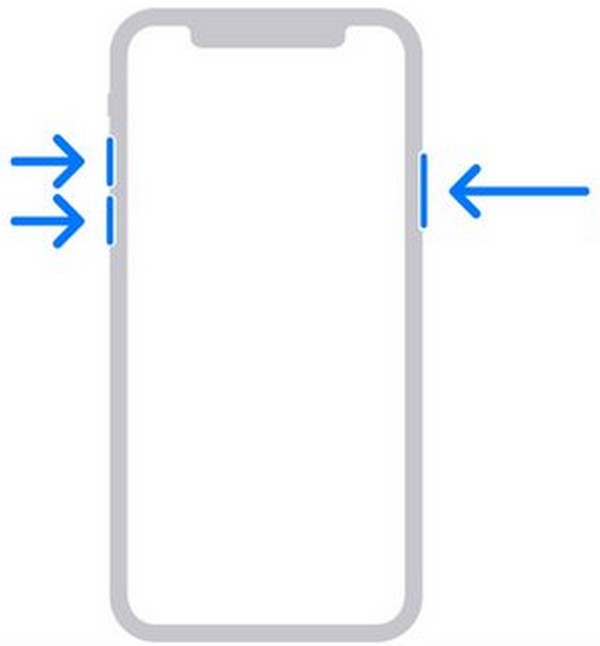
Passo 2Depois disso, inicie o Finder ou iTunes no seu computador e, assim que o programa detectar o problema, aparecerá uma caixa de diálogo contendo as opções. A partir daí, marque o Restaurar guia e tudo no seu iPhone, incluindo o bloqueio, será apagado. Portanto, configure-o novamente mais tarde, quando ele for reiniciado.
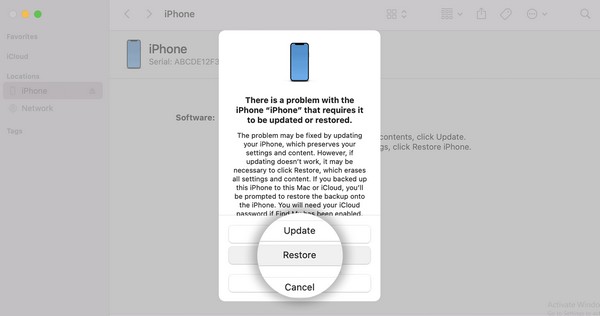
Parte 5. Perguntas frequentes sobre bloqueio de segurança no iPhone
Pergunta 1. Posso ignorar o bloqueio de segurança do iPhone sem apagar dados?
Infelizmente, você não pode. Não há procedimento disponível para contornar oficialmente o bloqueio de segurança do iPhone. Seu dispositivo deve ser reiniciado ou restaurado assim que você encontrar esse problema. Assim, você certamente perderá dados, a menos que tenha um backup. Por outro lado, também pode haver ferramentas de terceiros para ajudá-lo com isso, mas você não pode ter certeza de quais são confiáveis.
Pergunta 2. Você pode recuperar dados do iPhone após corrigir o bloqueio de segurança?
Sim você pode. No entanto, isso se você tiver um backup, conforme mencionado acima. Enquanto isso, em relação à recuperação de dados do iOS, uma ferramenta como Recuperação de dados do iPhone FoneLab pode ajudar se você decidir restaurar os dados do iPhone que foram excluídos.
FoneLab Ajuda a desbloquear a tela do iPhone, remove o Apple ID ou sua senha, remove o tempo da tela ou a senha de restrição em segundos.
- Ajuda a desbloquear a tela do iPhone.
- Remove o ID da Apple ou sua senha.
- Remova o tempo da tela ou a senha de restrição em segundos.
Garantimos que os procedimentos e programas mencionados neste artigo são eficazes e confiáveis. Para saber mais, não hesite em entrar no Desbloqueador de iOS do FoneLab Disputas de Comerciais.
